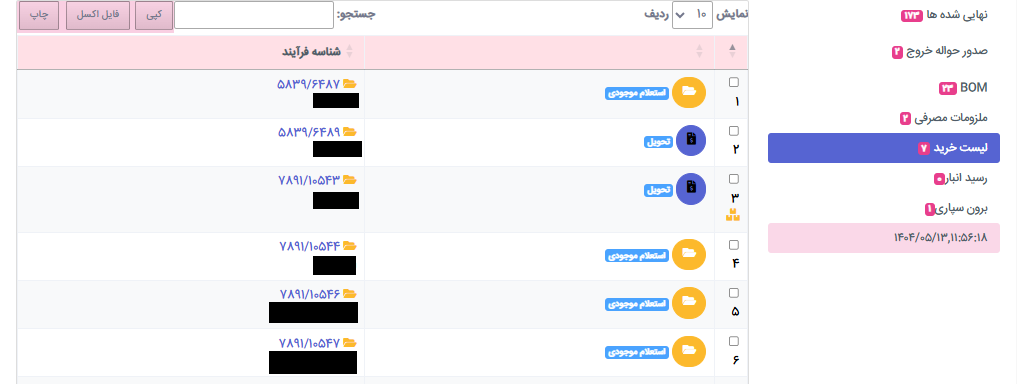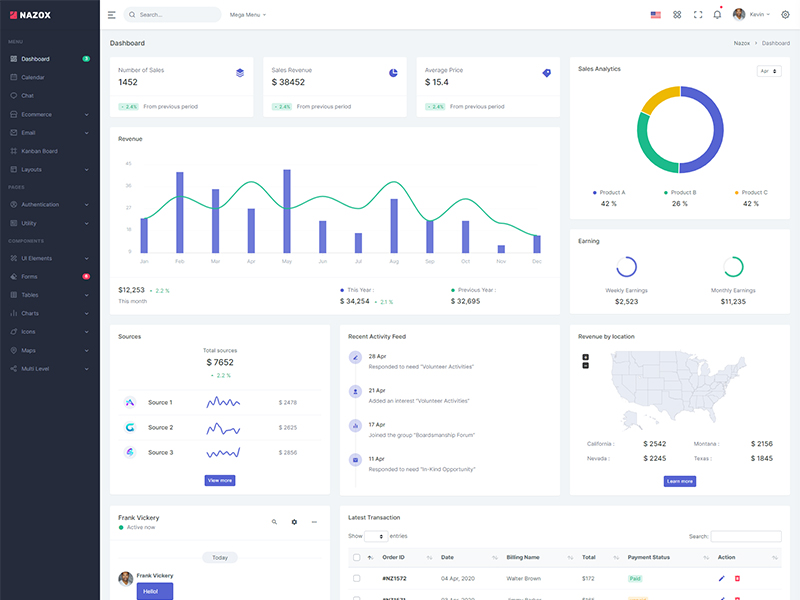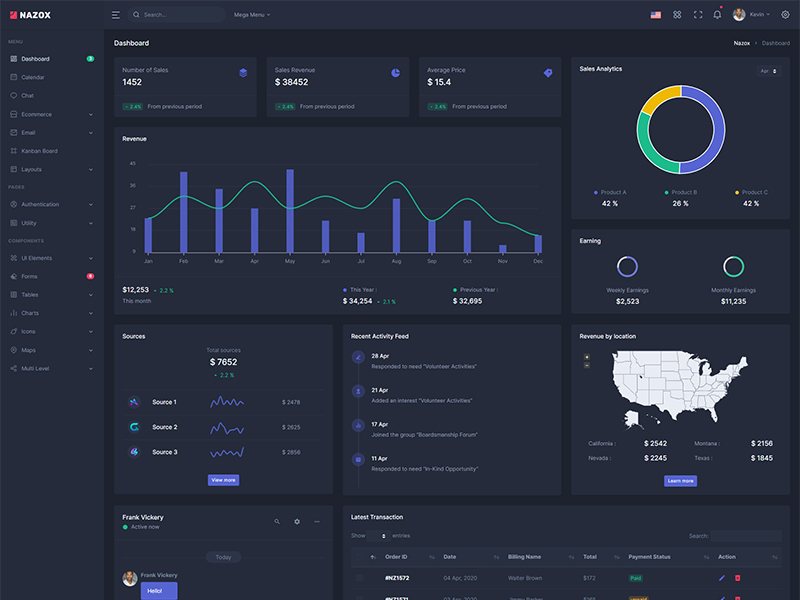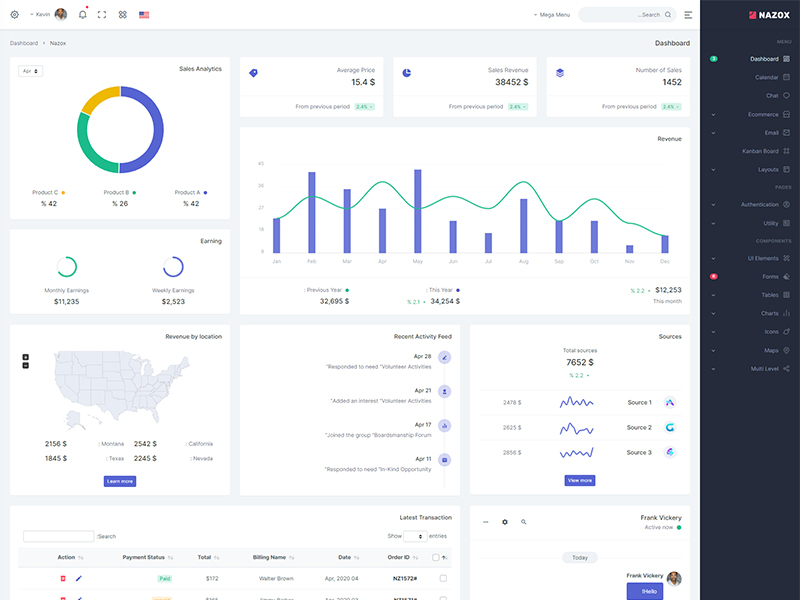آموزش برگ انبار
برای انجام فرآیندهای ورود، خروج، تحویل و رزرو مواد اولیه، به تب بروید.
پس از ورود به این تب، صفحه زیر نمایش داده میشود:
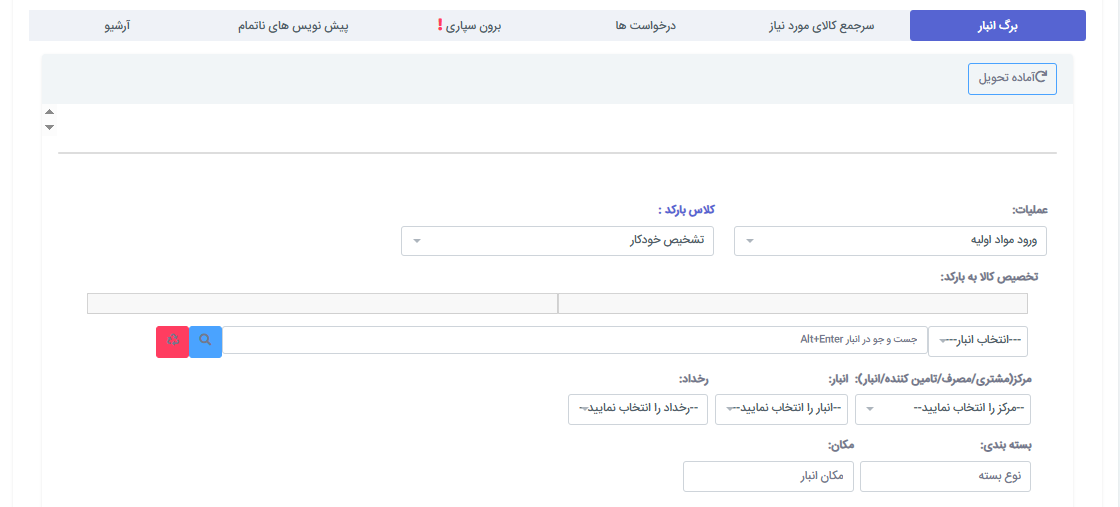
برای بارگذاری اطلاعات و نمایش لیست، روی دکمه  کلیک کنید. پنجره زیر نمایش داده میشود:
کلیک کنید. پنجره زیر نمایش داده میشود:
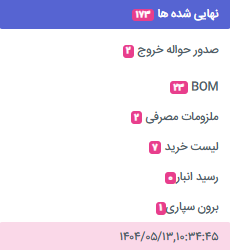
۱- نهایی شده
این بخش، محصولاتی را نمایش میدهد که فرآیند تولید آنها به اتمام رسیده ("نهایی شده") اما هنوز به انبار تحویل داده نشدهاند.
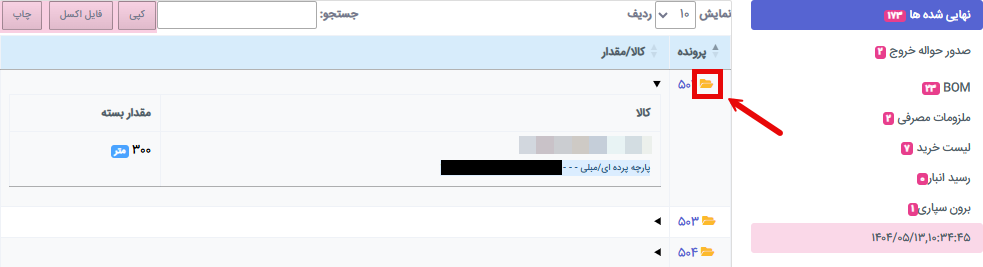
با کلیک روی آیکون مشخص شده، جزئیات بیشتری از محصول را مشاهده میکنید:
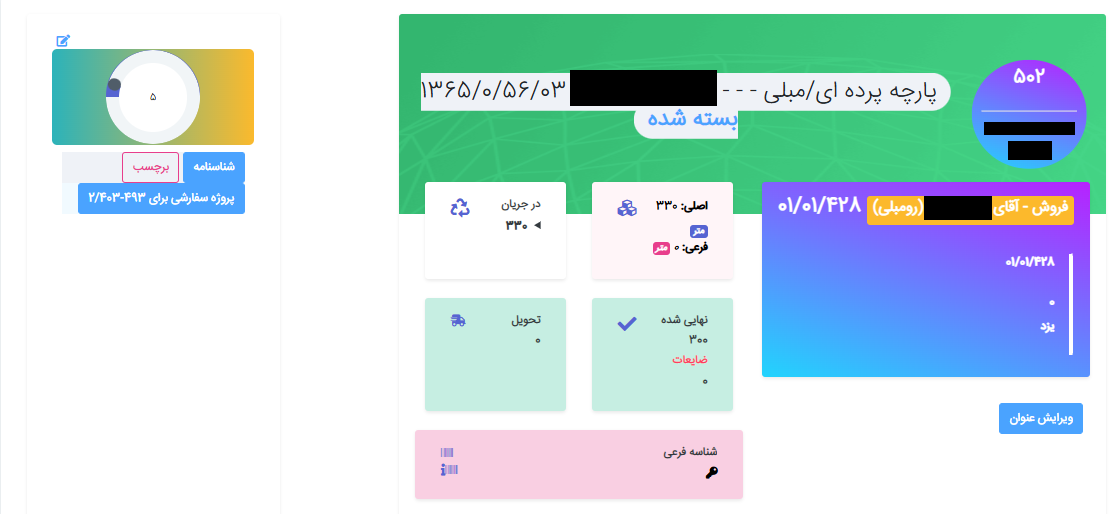
۲- صدور حواله خروج
در این بخش، کالاهایی که رزرو شده یا آماده تحویل به مشتری هستند، نمایش داده میشوند.
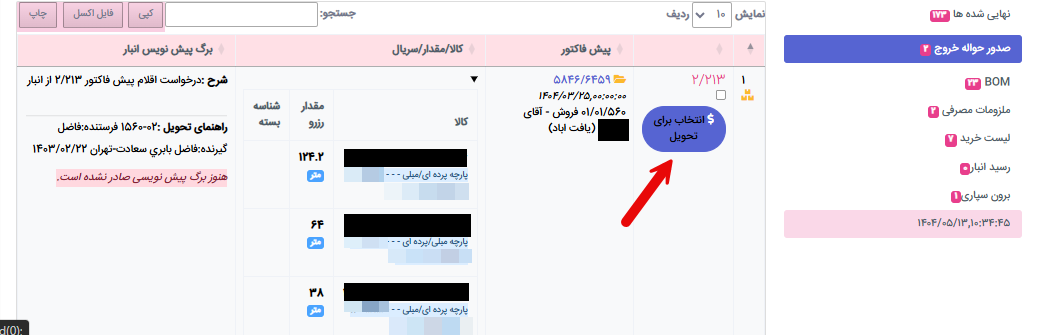
برای انتخاب یک محصول جهت تحویل، روی دکمه مشخص شده در تصویر بالا کلیک کنید. پس از آن، پنجره زیر نمایش داده میشود:
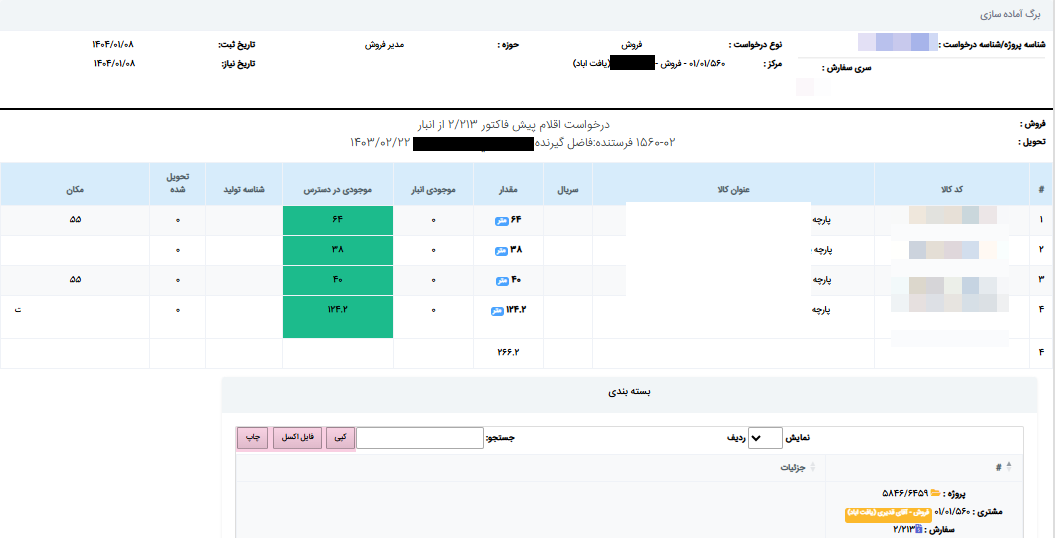
همچنین میتوانید با کلیک روی دکمه  ، رسید مورد نظر خود را چاپ کنید.
، رسید مورد نظر خود را چاپ کنید.
۳- BOM
برای انتخاب یک محصول جهت تحویل و گرفتن استعلام موجودی، به بخش BOM بروید.
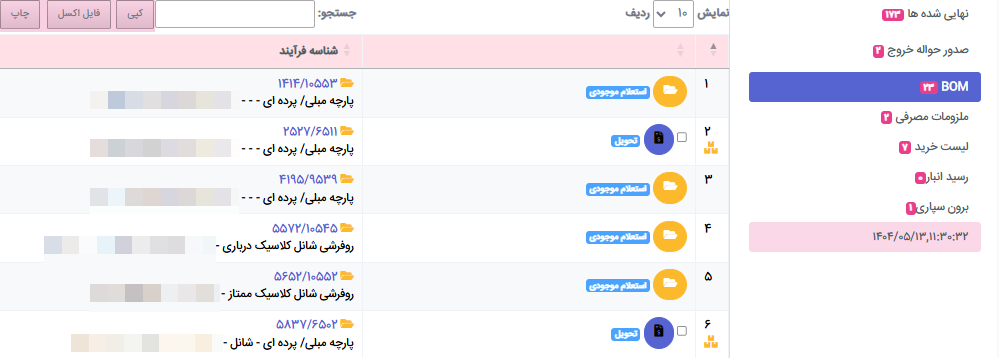
برای گرفتن استعلام موجودی، روی دکمه  کلیک کنید:
کلیک کنید:

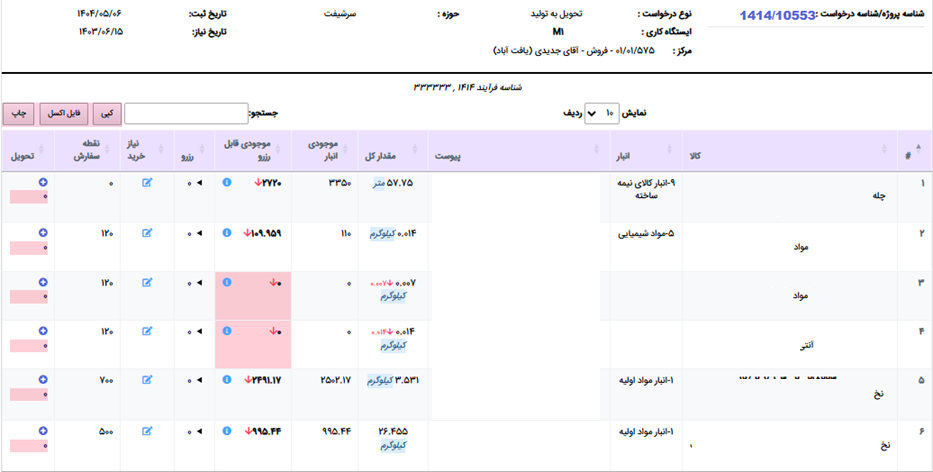
برای مشاهده اطلاعات کامل کالا در انبار، روی دکمه مشخص شده کلیک کنید:


در پایین صفحه، دکمههای عملیاتی مختلفی برای سهولت کار شما قرار دارد.
در قسمت "پیوستها"، میتوانید با کلیک روی دکمه سبز رنگ، فایلی را به مستندات اضافه کنید.
در بخش "عملیات"، مراحل درخواست خرید به ترتیب نمایش داده میشوند:
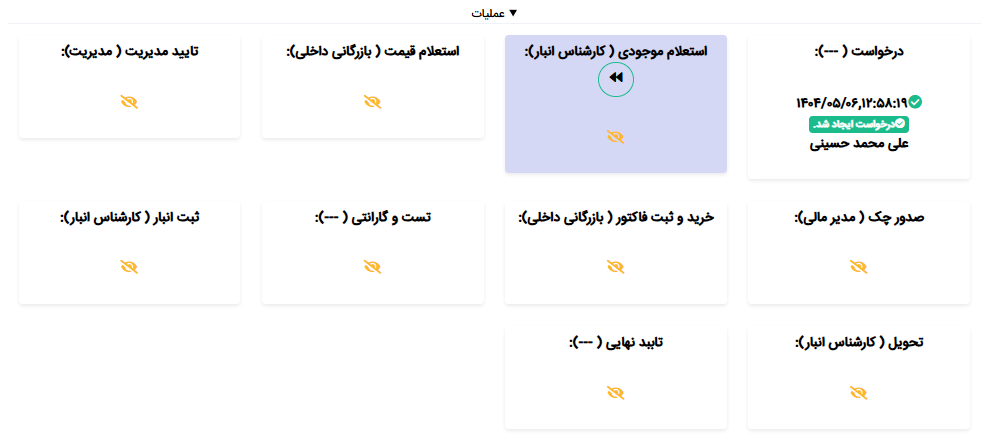
مراحل انجام درخواست:
الف) درخواست: پس از ورود به این صفحه، درخواست به صورت خودکار ایجاد و تایید میشود.
ب) استعلام موجودی (کارشناس انبار): در این مرحله، کارشناس انبار موجودی کالا را بررسی میکند.
اگر برخی اقلام موجود باشد، پس از کلیک روی گزینه تایید، پیغام زیر نمایش داده میشود:
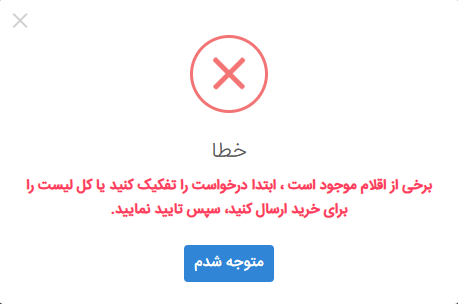
پس از رفع مشکل و کلیک روی دکمه تایید، مرحله استعلام موجودی تکمیل میشود.
ج) تحویل (کارشناس انبار): در این مرحله، کالا تحویل داده میشود. پس از اتمام این مرحله، درخواست در بخش BOM بسته میشود.
۴- ملزومات مصرفی
هنگامی که بخشی را در BOM تجمیع میکنید، در قسمت "ملزومات مصرفی" نمایش داده میشود.

۵- لیست خرید
در این قسمت میتوانید یک رسید را به لیست خرید ارسال کنید.